Wir alle wissen, dass die in Microsoft Word verwendete standardmäßige nummerierte Liste wie folgt lautet: 1, 2, 3 usw. Aber wenn Sie möchten, können Sie sie in Buchstaben oder einen anderen Typ ändern, wie die römischen Zahlen. Wenn wir sie genau betrachten, werden Zahlen oder Buchstaben mit einem Punkt hinzugefügt (.) daneben wie unten gezeigt:
- Einer
- Zwei
- Drei
Es kann eine Situation geben, in der Sie etwas anderes als Punkt (.). Was wir tun können, ist diesen Punkt zu entfernen und durch das gewünschte Zeichen zu ersetzen. Wenn es ein oder zwei sind, ist es einfach, aber was ist, wenn wir viele Einträge zu ändern haben??
Ändern Sie die nummerierte Standardliste in Word
Dieser Artikel hilft Ihnen, die neue nummerierte Liste nach Belieben zu ändern, zu bearbeiten oder zu erstellen create. Wenn Sie nach der Zahl oder dem Buchstaben verschiedene Zeichen hinzufügen möchten, ist dies einfach und ich werde Sie wissen lassen, wie das geht.
Wählen Sie zunächst den Text aus, dem Sie die nummerierte Liste hinzufügen möchten, und klicken Sie auf den Abwärtspfeil des Nummerierung Knopf des Absatz Abschnitt in Zuhause Tab.
- Das zuletzt verwendete Zahlenformat wird angezeigt Zuletzt verwendete Zahlenformate.
- Die Zahlenformate, die Sie in diesem Dokument verwendet haben, sind in Dokumentnummernformate.
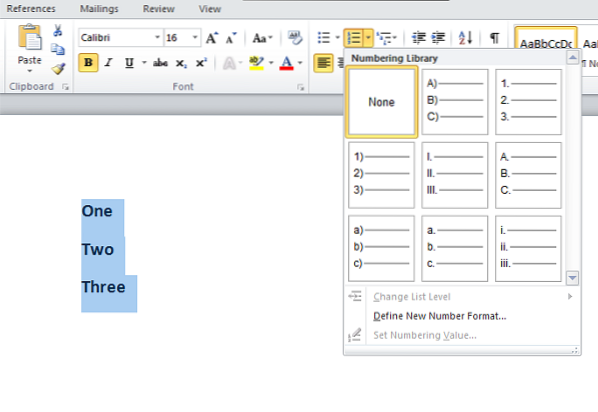
Sie können die im verfügbaren Zahlenformate verwenden Nummerierungsbibliothek. Das Problem tritt auf, wenn die Zahlenformate, die wir verwenden möchten, in der Nummerierungsbibliothek verfügbar sind. Hier kommt die Verwendung dieses Artikels. Wir können unsere eigenen Zahlenformate erstellen, die wir wollen.
Klick auf das Neues Zahlenformat definieren und wählen Sie den jeweiligen Stil, den Sie definieren möchten, aus der Zahlenstil Dropdown-Liste.
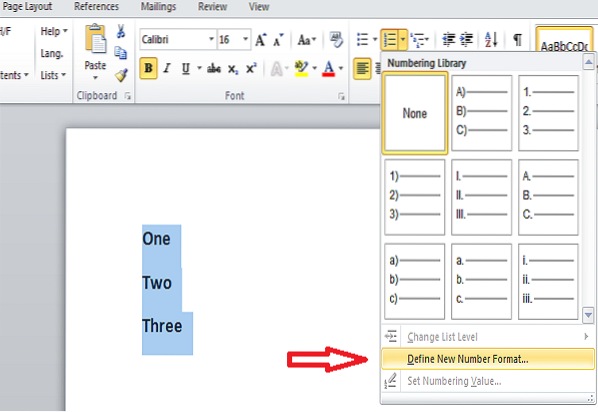
Sie können alles auswählen wie,
- Roman in Großbuchstaben: I, II, III
- Roman in Kleinbuchstaben: i, ii, iii
- Arabisch: 1, 2, 3
- Führende Nullen: 01, 02, 03
- Arabisch: 1, 2, 3 und mehr
Standardmäßig haben wir Punkt (.) in dem Zahlenformat bearbeitbares Textfeld. Löschen Sie diesen Punkt und geben Sie das gewünschte Zeichen ein. Sie können einen Bindestrich '-', einen Doppelpunkt ':', ein kaufmännisches Und '&' oder ein beliebiges Zeichen hinzufügen, das Sie interessiert you.
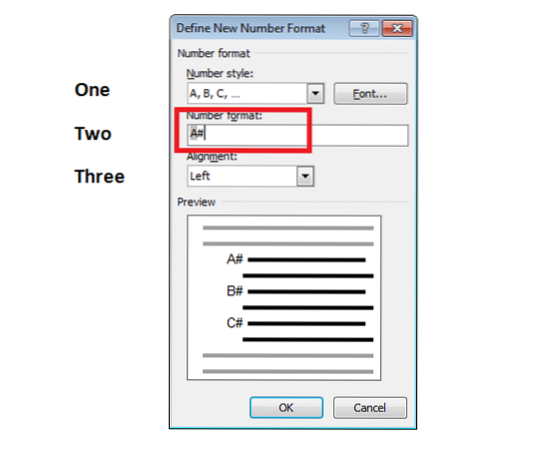
Ausrichtung gibt an, ob Ihre Zahl oder Ihr Buchstabe links oder rechts oder zentriert im Nummerierungsraum stehen soll. Standardmäßig ist es linksbündig und Sie können es beliebig ändern.
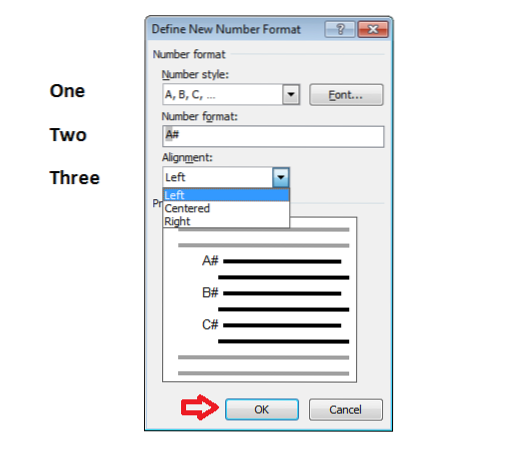
Wenn Sie die ändern möchten Schriftart von Zahlen oder Buchstaben, die Sie in den Zahlenformaten verwenden möchten, dann können Sie die gewünschte Schriftart angeben. Wenn Sie mit Ihren Änderungen fertig sind und zufrieden sind, klicken Sie auf „OK“.
Jetzt sehen Sie, dass die erstellte nummerierte Liste auf den ausgewählten Text angewendet wird. Wenn du drückst Eingeben, die gleiche nummerierte Liste wird auch auf die anderen Einträge angewendet.
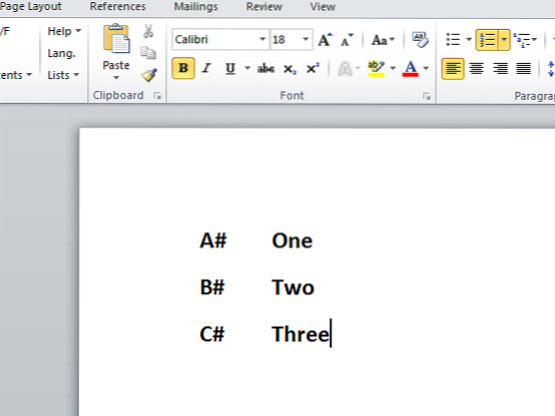
Ist das nicht cool?
Dies sind die einfachen Schritte, um die standardmäßige nummerierte Liste in Word zu ändern und Ihr eigenes Zahlenformat zu definieren. Sie können Ihre eigene nummerierte Liste erstellen und Ihr Word-Dokument gut aussehen lassen.
Wenn Sie etwas hinzufügen oder vorschlagen möchten, teilen Sie uns dies bitte über Kommentare mit.
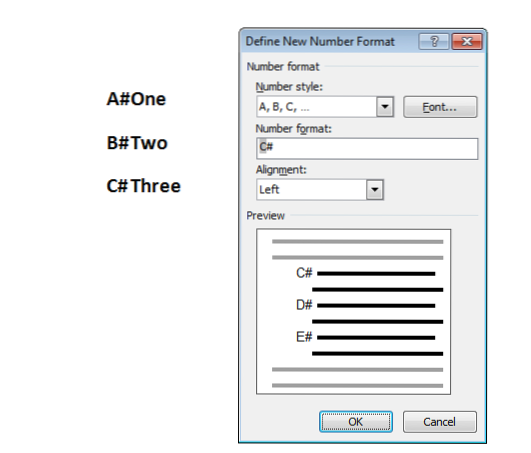
 Phenquestions
Phenquestions


